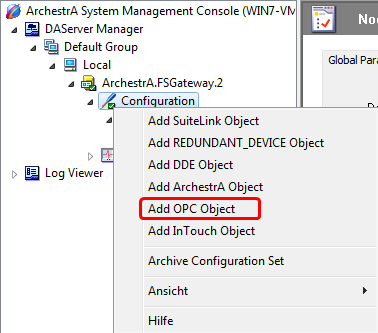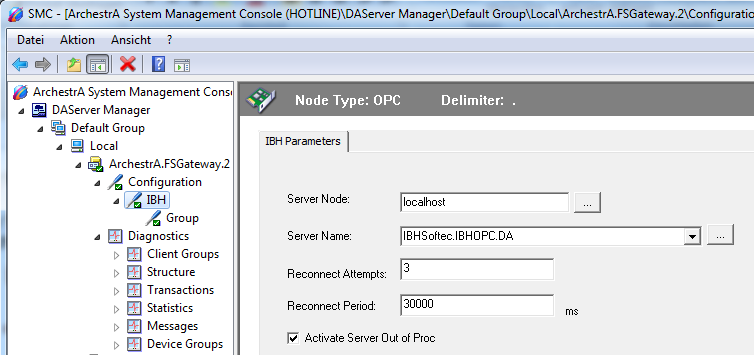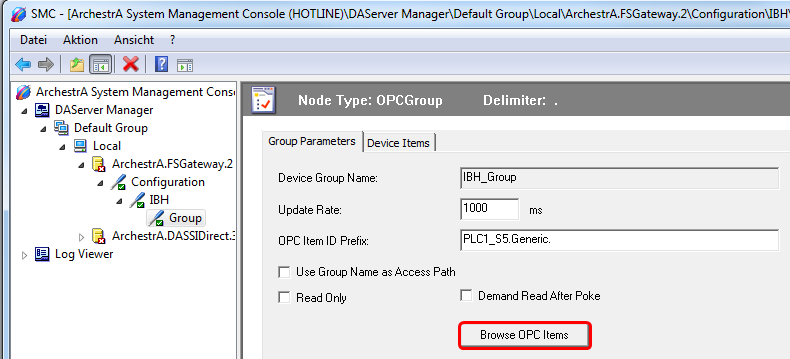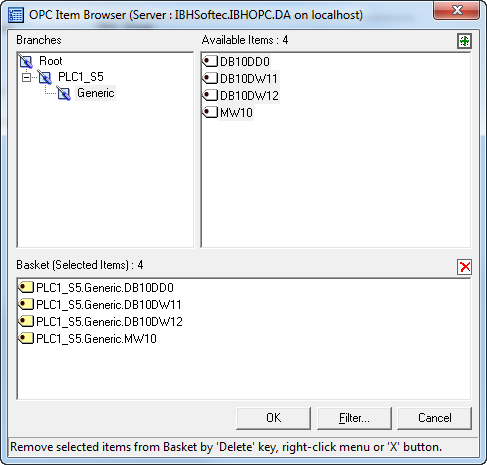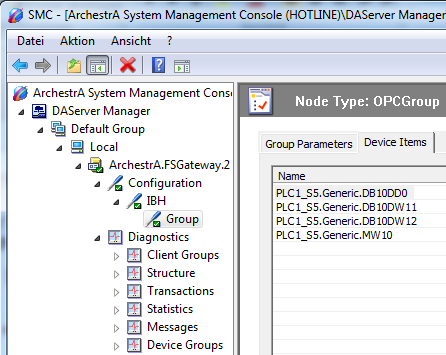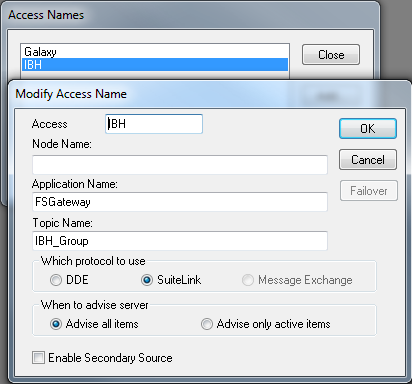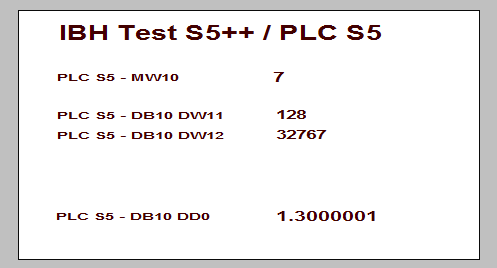OPCServer:Variablen mit Intouch FS Gateway über den Item-Browser erstellen
Aus IBHsoftec Wiki
Variablen mit Intouch FS Gateway über den Itembrowser erstellen
Um die Variablen mit Intouch FS Gateway verwenden zu können, gehen Sie bitte Schritt für Schritt laut der vorliegenden Anweisung vor.
- Starten Sie die ArchestrA System Management Console:
- Start ⇒ Programme ⇒ Wonderware ⇒ System Management Console
- Legen Sie einen OPC Knoten über <Add OPC Object> mit dem Namen IBH an:
- Unter <Server Node> localhost oder die IP Adresse des Rechners eintragen, auf dem der IBH OPC Server läuft:
- Unter <Server Name> den IBH OPC Server auswählen:
- Legen Sie eine OPC Gruppe mit dem Namen Group an:
- Bei <OPC Item ID Prefix> kann der Name der Steuerung, die im OPC Editor angelegt wurde z.B. PLC1_S5.Generic gefolgt von einem Punkt, eingetragen werden. Dadurch vereinfacht sich die Einagbe bei der späteren <Item> Erstellung entfallen.
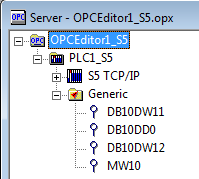
- Starten Sie den Intouch WindowMaker und erstellen Sie einen neue Zugriffsnamen z.B. IBH :
- Das Feld <Knotenname> leer lassen oder die IP Adresse des Rechners eintragen, auf dem der IBH OPC Server läuft.
- FSGateway wird als <Anwendungsname> eingetragen.
- Der <Topic-Name> setzt sich aus dem Node Namen IBH und dem OPC Group Namen Group zusammen.
- Die gewünschten Variablen können jetzt erstellt werden:
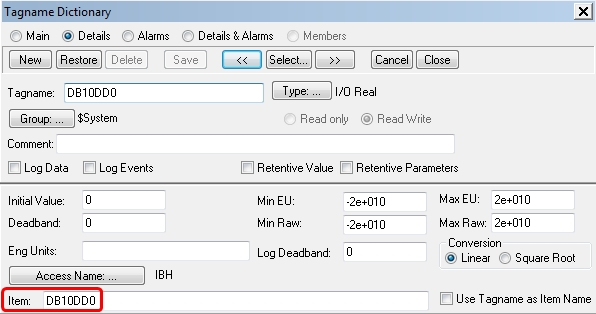
- Wählen Sie den neu erstellten Zugriffsnamen IBH_ aus.
- Unter Item können jetzt die im OPC Editor angelegten Variablen iengtragen werden.
- Jetzt können die Variablen wie gewohnt verwendet werden: